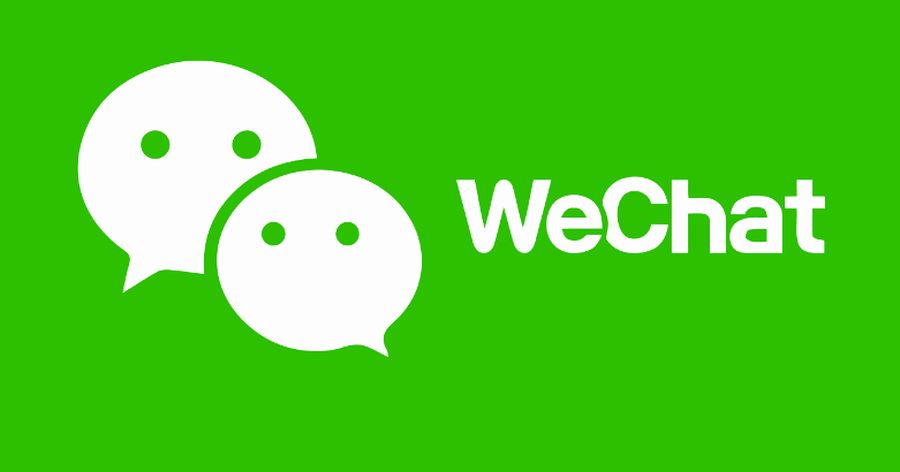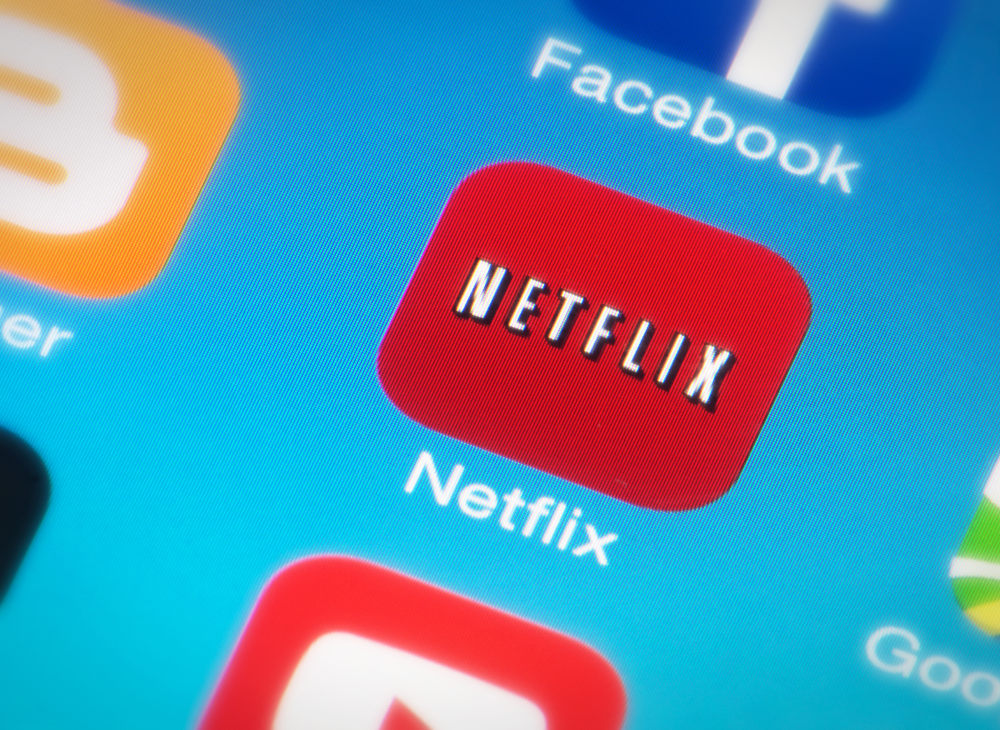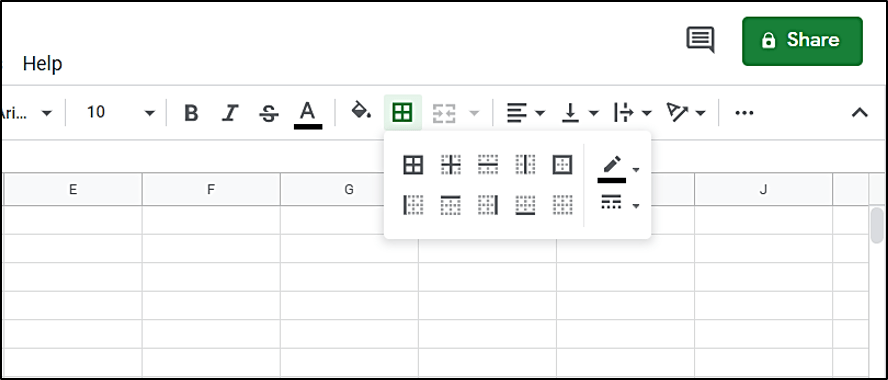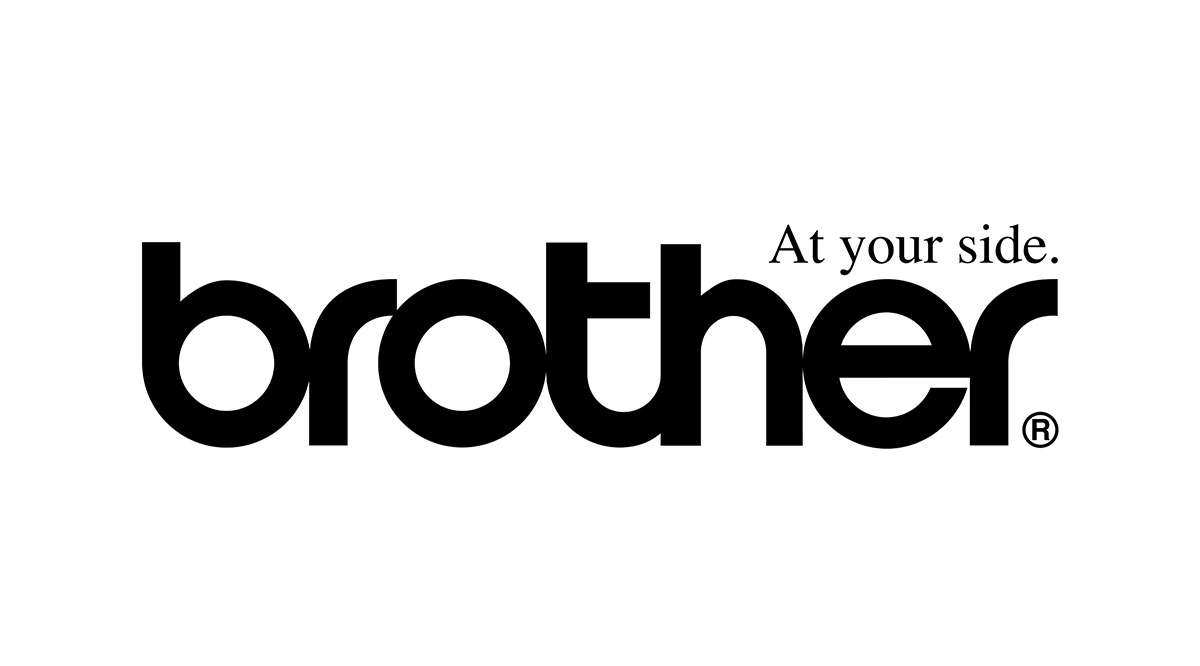Как автоматически удалить историю просмотров в Firefox
Как и любой другой браузер, Firefox хранит все данные о просмотрах, включая кеш, файлы cookie, историю, а также ключевые слова, которые вы ищете. Если вы используете общедоступный компьютер, рекомендуется удалить данные, как только вы закончите просмотр, чтобы уберечь их от посторонних глаз. Тем не менее, вы также можете подумать о том, чтобы сделать то же самое, если вы используете свой компьютер с другом или членом семьи.

Удаление истории Firefox вручную - это прогулка по парку. Но беспокоиться не о чем, потому что браузер позволяет автоматизировать весь процесс. Через пару минут вы сможете настроить все необходимые параметры и навсегда избавить ваш браузер от нежелательных файлов.
Как заставить лису работать в автоматическом режиме
Перейдите в правый верхний угол окна браузера и щелкните значок гамбургера (три горизонтальные линии), чтобы открыть меню.

Выберите «Настройки», а затем нажмите «Конфиденциальность и безопасность» слева. В разделе «История» выберите «Firefox» и выберите «Использовать собственные настройки для истории» в нижней части раскрывающегося меню.

Обязательно установите флажок напротив «Очистить историю при закрытии Firefox». Вы также можете выбрать тип данных, которые хотите удалить, нажав «Настройки».

Помимо активных входов, вы можете оставить все настройки по умолчанию. Когда вы закончите, нажмите OK, чтобы подтвердить, и вы успешно настроили автоматическое удаление истории.
То, что нужно запомнить
Если браузер обычно не закрывается, автоматическое удаление не сработает. Чтобы убедиться, что история удаляется, перезапустите браузер и выйдите, как обычно.
Если ваш Firefox находится в автоматическом режиме приватного просмотра, он не записывает никакой истории. Историю из обычного окна можно удалить только из этого окна.
Полезные дополнения
Вам не нужны никакие надстройки для автоматического удаления истории Firefox. Однако некоторые из них имеют дополнительные функции, которые могут оказаться полезными. Вот два наших лучших выбора.
Автоудаление истории
History AutoDelete имеет несколько функций, которые обеспечивают большую автоматизацию, чем доступно по умолчанию. Например, вы можете выбрать определенные домены для автоматического удаления. Также есть возможность сохранить самую последнюю историю и стереть только старые данные.
У надстройки есть значок, который показывает, сколько раз конкретный домен появлялся в истории. Дополнительно есть счетчик с общим количеством удаленных элементов. Пользовательский интерфейс прост в навигации и удобен для пользователя, но надстройка пока не работает в Android Firefox.
Очиститель истории (History Eraser)
Помимо определенного периода времени, History Cleaner также имеет возможность определить зону, из которой следует удалить данные. Зоны относятся к трем различным источникам данных, включая защищенные веб-сайты, обычные веб-сайты и зону расширений.
Обычные веб-сайты говорят сами за себя. Защищенные веб-сайты - это те, которые вы устанавливаете как размещенные приложения, а зона расширений - это установленные упакованные приложения и расширения. С этими дополнительными зонами History Cleaner предоставляет больше функций по сравнению с Firefox по умолчанию.
Примечание: оба дополнения получили последние обновления в 2019 году. Тем не менее, все больше людей используют History AutoDelete, и у него несколько лучший рейтинг.
Очистить историю вручную
Теперь, когда вы знаете, как автоматически стирать историю, почему бы не взглянуть, как это сделать вручную.
Выберите меню «Библиотека», затем «История» и нажмите «Очистить недавнюю историю». Появится всплывающее окно с несколькими настройками, которые вы можете настроить по своему усмотрению. Меню «Диапазон времени для очистки» дает вам возможность выбрать последний час, два часа, четыре часа, день или все что угодно.

В разделе "История" вы можете снять отметку с любого типа данных, которые хотите сохранить. Но рекомендуется оставить все как есть и, возможно, просто снять флажок «Активный вход». Когда вы закончите, нажмите «Очистить сейчас», чтобы подтвердить, и все готово.
Удалите Just One Website из истории Firefox
Допустим, вы хотите сделать партнеру подарок и замести следы, чтобы она или он ничего не заподозрили. Вы можете удалить только эту ссылку, и ваш партнер не заметит сюрприз.
Зайдите в меню «Библиотека», выберите «История» и нажмите «Показать всю историю» (она находится внизу). Введите название веб-сайта, который вы хотите удалить, в строку поиска и нажмите Return. Выберите точную страницу из результатов и щелкните по ней, удерживая Ctrl. Чтобы удалить сайт, нажмите «Забудьте об этом сайте».
Счастливая лиса - это лиса без кеша
Если вам интересно, как очистить историю просмотров в мобильном Firefox, это очень просто. Перейдите на страницу истории и нажмите «Очистить данные просмотра» внизу, и все. Опция автоматизации отсутствует, но она может стать доступной в будущем обновлении одного из надстроек с автоматической очисткой.